
Gabriel Brooks
0
1820
502
 I henhold til en nylig afstemning, vi har afholdt her på MakeUseOf, bruger over 60% af vores læsere ikke Windows 8. Lad os sige, at halvdelen af disse ikke engang er Windows-brugere, og blandt de resterende bruger nogle stadig Windows XP eller Vista, og Vi sidder stadig med en stor del af Windows-brugere, der sandsynligvis bruger Windows 7.
I henhold til en nylig afstemning, vi har afholdt her på MakeUseOf, bruger over 60% af vores læsere ikke Windows 8. Lad os sige, at halvdelen af disse ikke engang er Windows-brugere, og blandt de resterende bruger nogle stadig Windows XP eller Vista, og Vi sidder stadig med en stor del af Windows-brugere, der sandsynligvis bruger Windows 7.
Med sine utallige temaer, Aero-indstillinger og endda brugerdefineret login Sådan ændres Windows-login-skærmmeddelelse og -type Hvordan ændres Windows-login-skærmmeddelelse og skrifttype Træt af den samme Windows-login-skærm? Sådan konfigureres Windows 10 login-skærmbilledet, så det ser lige ud, som du vil. skærme De bedste måder at tilpasse velkomstskærmen i Windows 7 De bedste måder at tilpasse velkomstskærmen I Windows 7 er Windows 7 ret tilpasbar når det kommer til udseende. Der er dog en ting, som er stabil på tværs af hver kopi af Windows 7, du kommer på: Start-knappen. Når Windows 8 fjerner Start-knappen, er det endnu vigtigere for Windows 7-brugere at være stolte af deres nogensinde så dyrebare Start-orb. Så er der en måde at tilpasse det på? Der er, og det er ikke engang så kompliceret. Læs videre for at lære nøjagtigt, hvordan man gør det.
Før du starter: Opret et gendannelsespunkt
Dette er bare en forholdsregel, men da det anbefales af udvikleren, og det er virkelig let at gøre, er der ingen grund til ikke at tage det. Det tager kun et par minutter at oprette et Windows-systemgendannelsespunkt, og i tilfælde af, at noget går galt, og du ikke ved, hvad du skal gøre, skal du bare gendanne det, og alt går tilbage til det normale.
Hvis du vil oprette et gendannelsespunkt, skal du kigge efter “Opret et gendannelsespunkt” i din startmenu, og i det vindue, der åbnes, skal du klikke på “skab”. Giv dit nye gendannelsespunkt et navn, du vil huske. Noget som “Før du skifter til en cool ny startknap” vil arbejde.

Windows opretter nu et nyt gendannelsespunkt og giver dig besked, når det er gjort. Hvis du prøver at ændre din Windows 7 Start-knap, sker der overhovedet noget, som du ikke ved, hvordan du skal håndtere, bare køre “Systemgendannelse” og vælg det nye gendannelsespunkt, du lige har oprettet.
De odds, du har brug for for at bruge denne forholdsregel, er slanke, men du vil sikre dig, at du er i sikkerhed. Nu, hvor du er, kan vi komme i gang med virksomheden!
Download, ekstraher & kør knapskifteren
Denne seje og enkle knapskifter er blevet oprettet af et medlem af Windows Club forum, og du kan downloade den her (dette er et direkte downloadlink!). Sørg for at udpakke alt i ZIP-filen til den samme mappe, ellers kører programmet ikke. Knappen skifter kommer med 10 forskellige orbs at vælge imellem, så du kan begynde at eksperimentere med det samme.
Bemærk, at programmet skal køres som administrator. For ikke at dobbeltklikke på programmet for at køre det; snarere højreklik på den og vælg “Kør som administrator”. Hvis du prøver at køre den og får denne fejlmeddelelse:

Det er fordi du ikke kører det som administrator. Klik på “Afslut”, gå tilbage til programmet og kør det som administrator.
Vis tid! Skift din orb
Nu hvor alle forberedelser er færdige, er det tid til at gøre noget magi. Dette er, hvad du ser, når du kører knapskifteren:
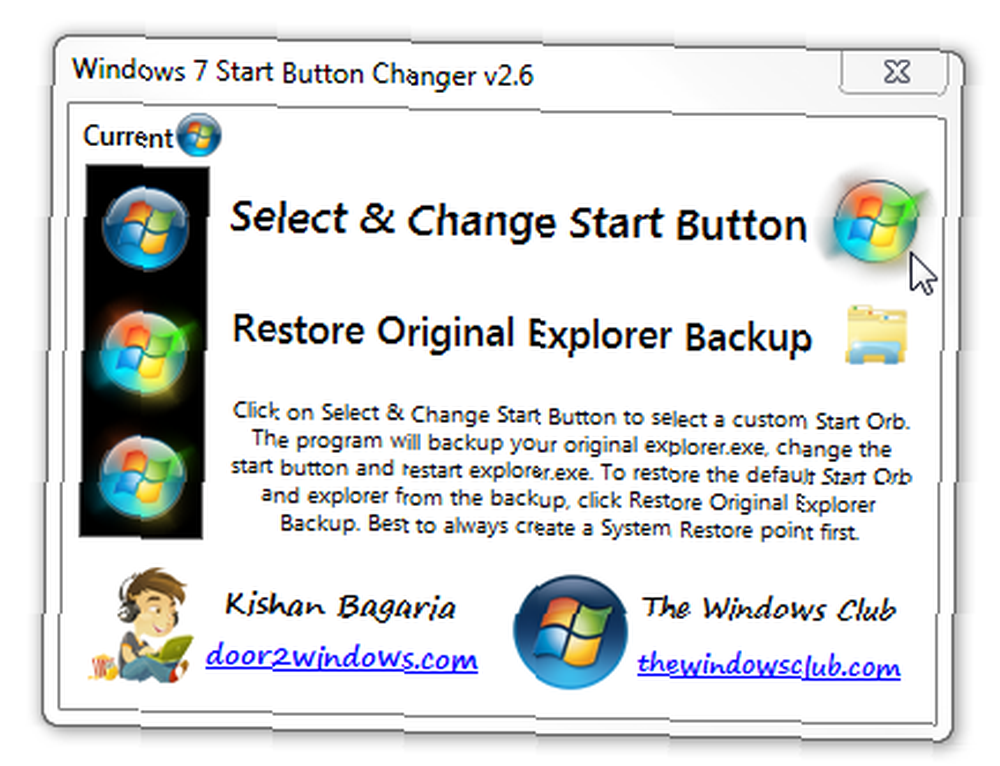
Til venstre er en forhåndsvisning af den valgte startknap, hvordan den ser ud, når du holder musen hen over den, og hvordan den ser ud, når der klikkes på den. For at ændre din knap skal du klikke på Start-orben til højre. Programmet sikkerhedskopierer automatisk din explorer.exe, og du kan gendanne denne sikkerhedskopi ved at klikke på mappeikonet.
Hvis du vil vælge en af de 10 eksempler, der følger med programmet, skal du navigere til den mappe, der fulgte med programmet, og vælge en til at prøve.
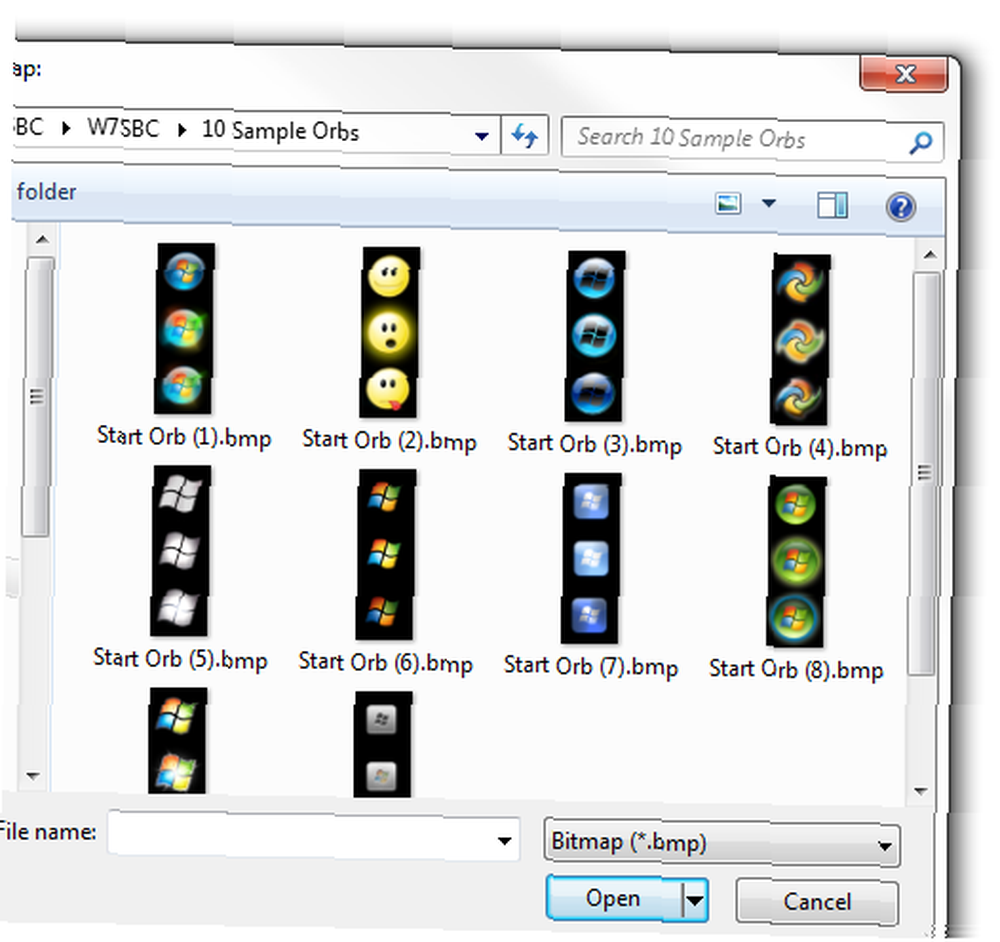
Når du vælger et, ændres programvinduet for at afspejle dit valg, og explorer.exe genstarter. Du skal nu kunne se din nye startkredsløb!
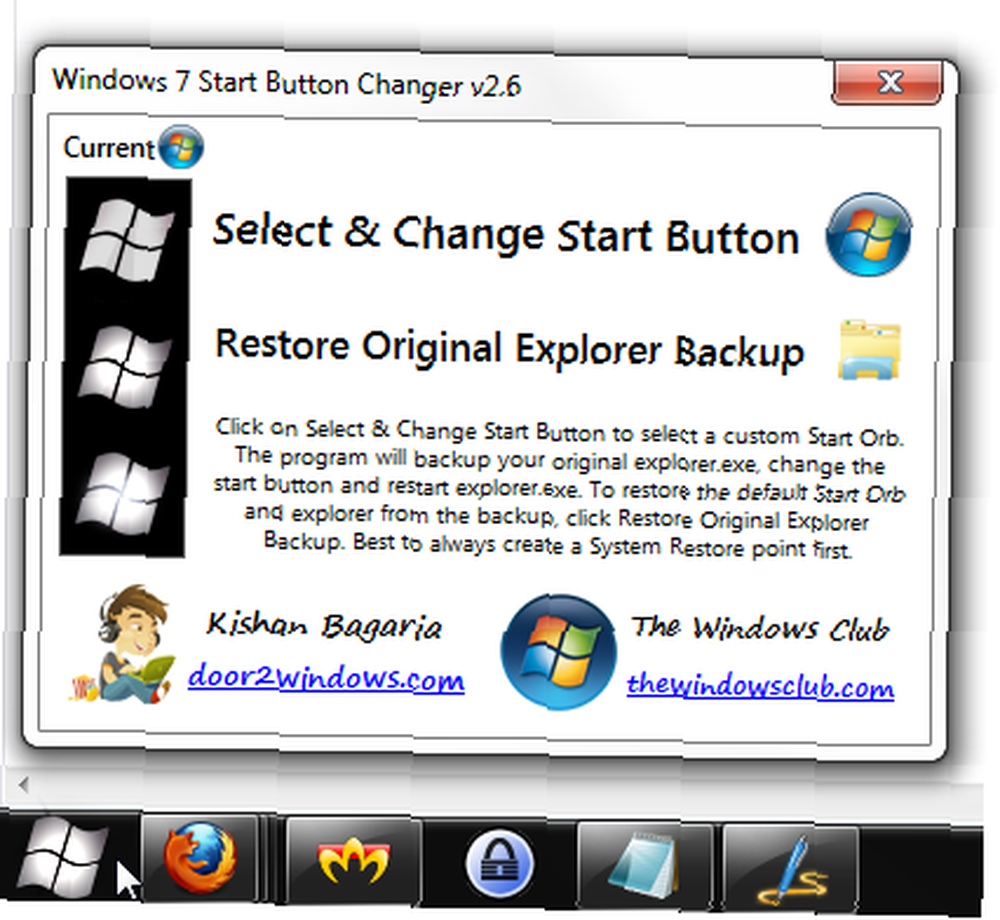
Hvis du vil prøve et andet, skal du sørge for det gendanne standard først ved at klikke på mappeikonet, og vælg først en anden orb.
Jeg vil have flere orbs!
Er de ti prøvekugler ikke nok for dig? Der er snesevis flere tilgængelige online, og et godt sted at finde mange af dem er afvigende kunst. Kig dig omkring efter dem, du vil prøve, og download dem. Den nemmeste måde at gøre dette på er at udpakke dem til den samme mappe, hvor de ti prøver er, så hele din alternative orb-samling er alt sammen ét sted.

Når du har downloadet nogle muligheder, skal du følge nøjagtigt den samme proces for at ændre din startknap til dem. Valgmulighederne er næsten uendelige, så du er helt sikker på at finde noget, der bare er perfekt til dit system.
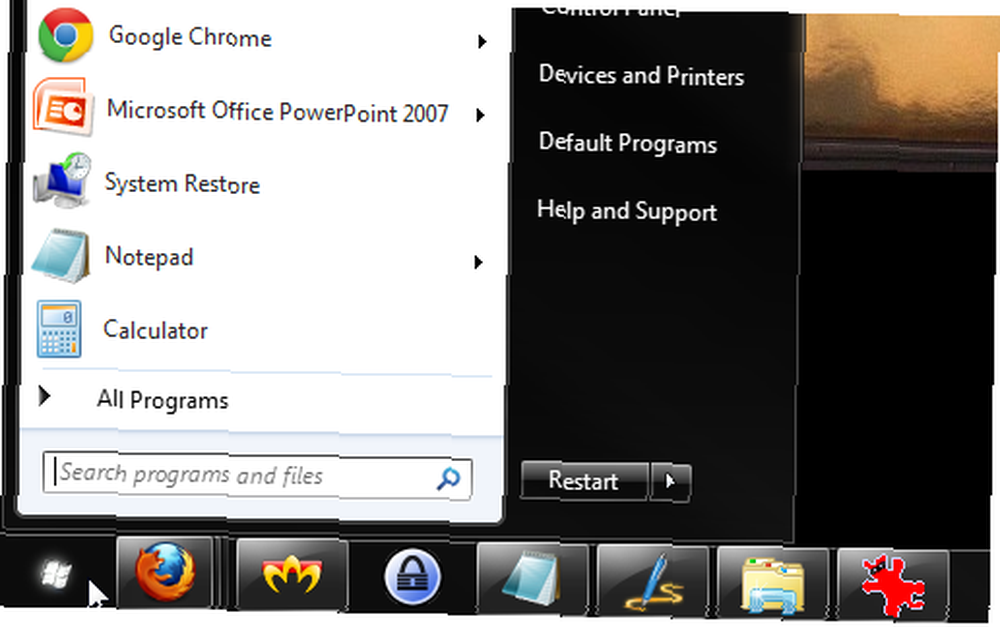
Vil du have endnu mere?
Tilpasning af Start-knappen er meget sjov, men der er meget mere, der skal tilpasses i Windows 7:
- 5 seje måder at tilpasse dit Windows 7-system 5 Cool måder at tilpasse dit Windows 7-system 5 Cool måder at tilpasse dit Windows 7-system
- 5 fremragende måder at tilpasse Windows, du skal bare prøve 5 Fremragende måder at tilpasse Windows, som du bare skal prøve 5 Fremragende måder at tilpasse Windows, som du bare skal prøve. Jeg elsker Windows. Det er lidt svært for mig at sige dette, efter at jeg er vokset op med en Mac og hadet hver eneste Windows-version indtil Win2k, men Microsoft bliver virkelig bedre til dette, ...
- Sådan ændres Windows Logon skærmmeddelelse og skrifttype Sådan ændres Windows Login skærmmeddelelse og skrifttype Hvordan ændres Windows Login skærmmeddelelse og skrifttype Træt af den samme Windows login skærm? Sådan konfigureres Windows 10 login-skærmbilledet, så det ser lige ud, som du vil.
- Tweak & Tilpas farven i Windows 7? S Aero-glas med disse 5 værktøjer Tweak & tilpasse farven i Windows 7's Aero-glas med disse 5 værktøjer Tweak & tilpasse farven i Windows 7's Aero-glas med disse 5 værktøjer En af mine yndlingsfunktioner i Windows 7 er Aero Glass. Der er noget, der virkelig tiltalende ved hele Aero-udseendet, og jeg elsker at ændre udseendet og følelsen af mit system ved at ændre Aero-farver ...
- De bedste måder at tilpasse velkomstskærmen i Windows 7 De bedste måder at tilpasse velkomstskærmen i Windows 7 De bedste måder at tilpasse velkomstskærmen i Windows 7
Kender du til andre seje Windows 7-tilpasninger? Har du fundet en rigtig cool ny Start-knap, du vil dele? Kommentarerne er din legeplads!











